Come convertire WAV in MP3 online e offline
WAV e MP3 sono i formati audio più utilizzati oggi, quindi perché dobbiamo convertire.WAV in.MP3? Come tutti sappiamo, il formato WAV è un formato audio lossless non compresso comunemente utilizzato nella registrazione di CD, nel mastering e nelle applicazioni audio avanzate. I file WAV sono in genere enormi poiché non sono compressi. Per chiarire, un CD registrato a 44.1 kHz e 16 bit occupa in media circa 30 MB e un tipico WAV può richiedere fino a 500 MB.
Di conseguenza, i file musicali WAV non sono pratici per i dispositivi portatili e la distribuzione online, in particolare nell'attuale era dello streaming. Considera iTunes, Spotify e altri; perché quei servizi di streaming offrono audio MP3 invece di WAV? L'argomento non potrebbe essere più chiaro! Il problema è la dimensione del file. MP3 è un file audio con perdita che occupa molto meno spazio libero ma fornisce comunque effetti sonori abbastanza belli, in particolare a 320 512 kbps più alti. Inoltre, poiché la differenza tra un file WAV e un file MP3 su un dispositivo portatile non è così significativa per i normali ascoltatori con cuffie o auricolari inadeguati, è abbastanza giusto convertire WAV in MP3 in modo che anche centinaia di brani non consumino troppo spazio di archiviazione sul tuo smartphone. Dopo aver capito perché è necessario convertire WAV in MP3, passiamo a come converti WAV in MP3, con software di conversione desktop e servizio online.
I file WAV sono file audio grezzi sviluppati da Microsoft e IBM. Sono file contenitore che memorizzano il campione, i numeri di tracciamento e altre informazioni sul campione e sulla velocità in bit. Di solito sono file audio non compressi. Tuttavia, possono supportare alcune forme di compressione, se necessario. In generale, contengono audio senza perdita, il che implica che nel file vengono registrati molti più dettagli. Lo svantaggio è che i file possono essere notevolmente più grandi, con alcuni che superano i 4 GB.
D'altra parte, i file MP3 sono file audio con perdita che utilizzano un metodo di compressione che si traduce in una dimensione totale del file notevolmente ridotta. Poiché la compressione che si verifica non può essere annullata, i dati vengono persi. Questo è il motivo per cui è indicato come in perdita. Questa perdita di dati non deve implicare una perdita di qualità audio, ma può ridurre i tipi di file fino all'80 o al 90% in un test MP3 rispetto a WAV. Ad esempio, un file WAV da 25 MB può essere compresso in un file MP3 da 4-3 MB. Inoltre, i file MP3 sono piuttosto popolari perché la compressione di solito svolge un lavoro decente nel mantenere l'audio riducendo drasticamente le dimensioni del file. Ciò era particolarmente vantaggioso ai tempi dei dischi rigidi più piccoli nei lettori MP3 e nei computer.
| Differenze | WAV | MP3 |
|---|---|---|
| Descrizione | Formato per file audio a forma d'onda. formato di file audio non compresso di alta qualità. | Un formato di codifica audio digitale che utilizza la compressione con perdita per ridurre le dimensioni dei file ed è ampiamente utilizzato. |
| Estensione del file | . Wav | .mp3 |
| Costruttori | IBM e Microsoft | Società Fraunhofer |
| Dimensione del file | Maggiore | Minore |
| Compressione | lossless | lossy |
Mentre parliamo del software più incredibile per convertire WAV in MP3 anche in altri modi, Blu-ray Master ha scelto Video Converter Ultimate è uno degli strumenti principali che possiamo utilizzare al giorno d'oggi. Questo strumento offre funzionalità avanzate per la conversione dei nostri file e persino funzionalità speciali necessarie. Con ciò, trasformare MP3 in WAV diventerà facile. Per questo, guarda gentilmente la funzionalità che offre e le istruzioni che dobbiamo seguire per eseguire correttamente il processo.
Caratteristiche principali
Ottieni e installa il software sul tuo computer Windows o Mac. Puoi farlo visitando gratuitamente il sito Web ufficiale di Blu-ray Master Video Converter Ultimate.
Esegui questa applicazione sul tuo computer. Seleziona il Aggiungi File or opzione quando si fa clic Aggiungi File. O semplicemente trascina diversi file audio direttamente in questo programma. Ciò ti consentirà di aggiungere il file WAV che desideri modificare a WAV.
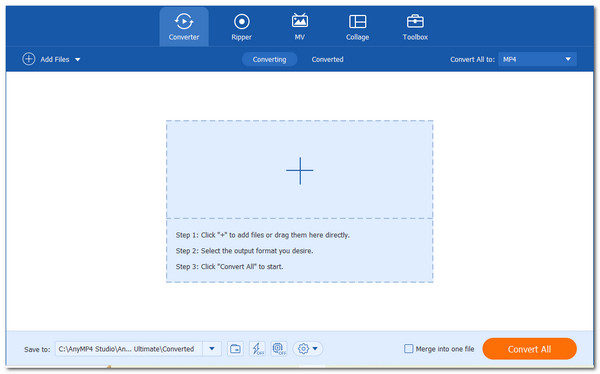
Sul lato destro del file audio, seleziona l'icona del formato da scegliere MP3 come formato del file di output. Quindi puoi vedere una carrellata di preset. Apportare le modifiche necessarie alle impostazioni del profilo dopo aver selezionato un preset.
Scegli una destinazione per i file convertiti. Quindi, fare clic su Converti tutto pulsante sull'interfaccia principale per modificare i file audio del tuo computer. Successivamente, puoi vedere i file WAV nella posizione selezionata.
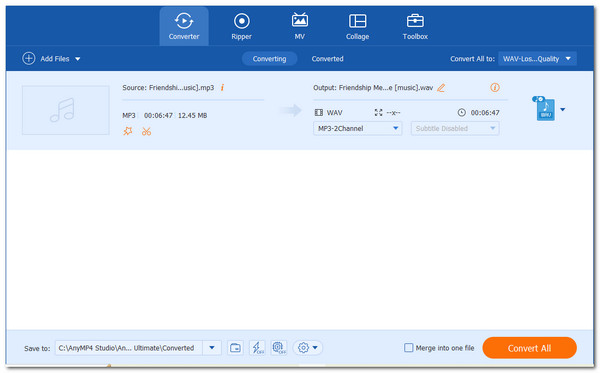
Questo processo ti offre lo strumento di conversione software più incredibile che possiamo usare. Possiamo vedere sopra quanto sia facile da usare e quanto sia flessibile nel convertire i nostri file multimediali. Molti utenti ritengono che questo software sia una soluzione ideale per svolgere facilmente le proprie attività. Ora puoi usarlo e rimpiangere non dopo come altri utenti.
Oltre a utilizzare i convertitori da WAV a MP3 dell'area di lavoro per passare da WAV a MP3 o viceversa, ci sono anche molti convertitori gratuiti da WAV a MP3 che puoi utilizzare direttamente da un browser Internet. Ciò significa che non è necessario installare nulla; tutto ciò che devi fare per eseguire la conversione online è caricare i tuoi file WAV sul sito web.
Successivamente, diamo un'occhiata più da vicino a uno dei migliori servizi online gratuiti per convertire WAV in MP3 che puoi utilizzare. La conversione di WAV in MP3 è solo uno dei tanti servizi online offerti dal sito Convertio.co. Il processo di conversione da WAV a MP3 può essere completato in semplici passaggi. Guarda le linee guida qui sotto per vedere come questo semplice servizio online converte WAV in MP3:
Utilizza il pulsante Scegli file per caricare il file WAV di destinazione oppure puoi aggiungere direttamente i file da Dropbox, Google Drive o un URL;
Dopo aver caricato il file WAV, è possibile modificare le impostazioni di canale, bitrate, frequenza e volume facendo clic su ingranaggio pulsante dietro la casella di selezione del formato MP3. Puoi persino tagliare la lunghezza del tuo file WAV solo per salvare la parte che desideri con questo servizio gratuito di conversione da WAV a MP3. Che componente dolce è.
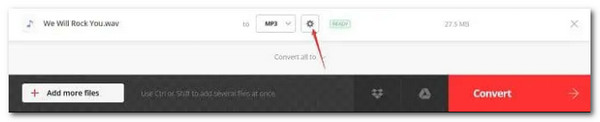
Fare clic sull'enorme rosso convertire pulsante per iniziare il processo di conversione da WAV a MP3.
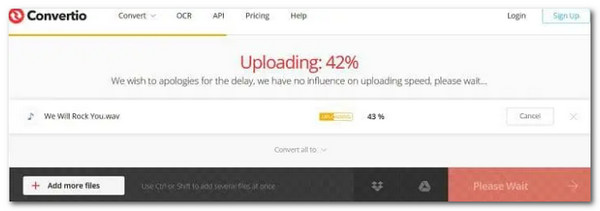
Oltre a MP3, questo convertitore online supporta anche la conversione di FLAC, WMA, WAV, AIFF, M4A in WAV.
Suggerimenti: Va notato che il file WAV deve essere prima caricato sul loro server prima che la conversione possa iniziare, il che potrebbe richiedere alcuni minuti, a seconda della velocità di Internet e delle dimensioni del file WAV. Inoltre, se hai molti file WAV da convertire, dovrai scaricare il file MP3 finale dal loro server al termine della conversione, il che richiederà del tempo.
Un altro strumento online che può aiutarci con facilità di conversione è l'incredibile MP3Cutter. Un efficace convertitore online da WAV a MP3, un combinatore audio, un cutter MP3 e un compressore video si trovano tutti in MP3Cutter. Il suo vantaggio rispetto a Podcastle è che può convertire in batch WAV in MP3 sul tuo computer Mac o Windows, rendendo possibile salvare più file convertiti in un singolo file ZIP. Questo incredibile strumento online offre una rapida conversione dei nostri file. In questo caso, lo testeremo eseguendo il processo inverso rispetto a quanto fatto sopra. In questa situazione, vedremo come cambiare istantaneamente WAV in MP3 usando MP3Cutter. Vediamo le istruzioni di seguito e seguiamole mentre eseguiamo il processo senza complicazioni.
Aprire il sito Web di destinazione, fare clic su Scegli il file pulsante, quindi carica file MP3 dalla tua cartella locale.
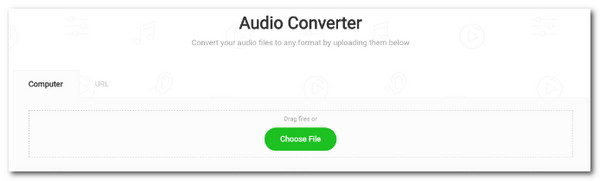
Scegli il formato del file WAV come formato di output. Quindi, imposta le opzioni audio, come reverse, fade in, out, ecc.
convertire il file MP3 in WAV e selezionare Scarica qui i tuoi file.
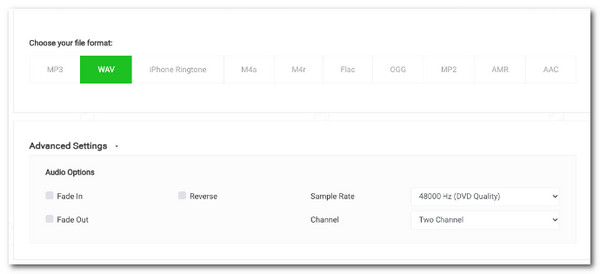
Questi sono i due famigerati strumenti di conversione online che possiamo usare. Possiamo vedere che questi due sono molto efficaci nell'offrire funzionalità per convertire i nostri file MP3 in file WAV. Con ciò, ognuno di questi due sarà ottimo per finire facilmente le attività. Tuttavia, se stai mirando a più funzionalità, ricorda che gli strumenti di conversione online sono limitati. Per questo, puoi procedere con la parte successiva di questo articolo, poiché ti offriamo lo strumento più flessibile per la conversione.
La qualità si perde quando WAV viene convertito in MP3?
Nota: alcune persone vogliono imparare a convertire WAV in MP3 senza sacrificare la qualità. Sfortunatamente, questo è impossibile a causa del formato audio con perdita di MP3 e qualsiasi conversione che coinvolge un formato con perdita è una conversione con perdita.
Posso riprodurre wav su un Windows Media Player?
SÌ. Il file wav può essere riprodotto in Windows Media Player se sul computer sono installati i codec appropriati. Due tipi di file wav sono PCM (Uncompressed Pulse Code Modulation) e Microsoft Adaptive Differential Pulse Code Modulation (MS ADPCM), i codec audio utilizzati più frequentemente. Per più Programma di riproduzione WAV, puoi controllarli qui.
MP3 o WAV sono più rumorosi?
No. Grazie alla compressione digitale, il file MP3 è notevolmente più piccolo di un file WAV. Il suo obiettivo è suonare proprio come il file originale, che potrebbe essere stato in formato WAV e non compresso. Poiché MP3 utilizza la compressione con perdita, alcune delle sottigliezze dell'originale andranno perse, ma il volume rimarrà lo stesso.
In questo articolo, abbiamo esaminato la giustificazione del motivo per cui, in alcuni casi, abbiamo bisogno di cambiare completamente il design WAV in MP3 con la programmazione del convertitore da WAV a MP3 disconnessa su PC o la disposizione del convertitore gratuita direttamente da un browser Internet. Né il software di conversione da WAV a MP3 offline né il servizio di conversione da WAV a MP3 online hanno un chiaro vincitore. Ognuno ha vantaggi e svantaggi. Inoltre, siamo grati di avere uno strumento di conversione come Blu-ray Master Video Converter Ultimate per rendere il processo di conversione super veloce. Per questo, ora puoi usarlo facilmente.
Più Reading
I 7 migliori strumenti di conversione da MP3 a MP4 per Windows e Mac
Cerchi il modo migliore per convertire i tuoi file MP3 in formato MP4? Sei nel posto giusto poiché qui puoi imparare i 7 migliori strumenti per varie situazioni.
Convertitore da WAV a MP4: 2 modi efficienti per convertire WAV in MP4
Quando devi caricare file WAV sui servizi di streaming, puoi saperne di più su come convertire WAV in MP4 con i 2 metodi efficienti dell'articolo.
Come convertire video in MP3: incredibili estrattori audio da utilizzare
Ottieni la possibilità di incontrare i migliori convertitori di video in MP3 con le loro eccellenti linee guida nell'estrazione audio. Avvia la riunione quando fai clic su questo post.
Come convertire MP4 in MP3 online e offline [3 modi]
Non perdere i metodi collaudati per convertire MP4 in MP3 senza perdita di qualità in modo facile e veloce. Guarda la loro efficacia online e offline quando fai clic qui.